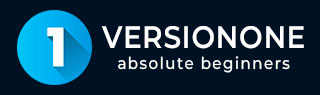
- 版本一教程
- 版本一 - 主页
- 版本一 - 简介
- 版本一 - 特点
- VersionOne - 免费试用
- 版本一 - 登录
- 版本一 - 仪表板
- VersionOne - 邀请用户
- VersionOne - 添加项目
- VersionOne - 投资组合规划师
- VersionOne - 产品规划师
- 版本一 - 待办事项
- 版本一 - 故事
- VersionOne - 编辑故事
- 版本一 - 缺陷
- VersionOne - 编辑缺陷
- VersionOne - 发布计划员
- VersionOne - 冲刺计划
- VersionOne - Sprint 调度
- VersionOne - 详细规划
- VersionOne - 问题
- 版本一 - 任务
- VersionOne - 模板
- VersionOne - 导入数据
- VersionOne - 团队房间
- 版本一 - 故事板
- VersionOne - 测试板
- VersionOne - 任务板
- VersionOne - 过滤器
- VersionOne - 搜索
- 版本一 - 对话
- VersionOne - 协作
- 版本一 - 通知
- 版本一 - 估计
- VersionOne 有用资源
- VersionOne - 快速指南
- VersionOne - 有用的资源
- VersionOne - 讨论
版本一 - 故事
故事代表现有功能或新功能的需求、附加或更改。故事是商业价值的单位,可以在定义的冲刺内估计、测试和完成。
故事主要包括两个方面 -
用于定义验收测试的功能验收标准。
所有任务都需要团队完成才能交付故事。
添加故事
在本节中,我们将学习如何添加故事。产品负责人可以添加故事。通常,团队成员只有担任管理员、产品负责人、团队负责人等特殊角色后才能添加故事。添加故事的方法有很多种。我们将在下面讨论这些方法作为选项。
添加后,会出现绿色符号。该符号代表一个故事。
选项1
转到产品规划器 → 待办事项列表。
单击右上角的添加待办事项内联按钮。
它将快速添加顶行,用户需要在其中输入详细信息并单击“保存”按钮。它将故事添加到积压项目中作为顶行。
以下屏幕截图显示了如何添加内联故事 -

选项2
转到产品规划器 → 待办事项列表
单击右上角添加待办事项内联按钮的箭头符号。
单击添加积压项目选项。
将打开一个新窗口以及不同的字段,用于输入有关故事的详细信息。
输入详细信息后,用户单击“保存”/“保存并查看”/“保存并新建”按钮。它将故事添加到积压项目中,并根据应用的排序方法显示。
以下屏幕截图显示了如何添加故事细节 -

以下屏幕截图显示故事详细信息页面 -

选项3
单击侧边栏菜单中的 + 图标。它会打开“添加新选项”。
单击 Backlog Item 选项,如以下屏幕截图所示。

将打开一个新窗口以及不同的字段,以输入有关故事的详细信息。
输入详细信息后,用户单击“保存”/“保存并查看”/“保存并新建”按钮将故事添加到待办事项列表项中。
访问故事详细信息
添加故事后,任何具有项目访问权限的团队成员都可以访问详细信息。在本节中,我们将讨论如何查看故事的所有细节。
要查看故事详细信息,请单击 VersionOne 中出现的标题或 ID。它会在新的弹出窗口中打开故事详细信息。
对话和活动流显示在页面左侧。
右上角有操作菜单。
关系链接位于顶部栏。
主页由故事详细信息组成。
以下屏幕截图显示了“故事详细信息”页面 -

在“故事详细信息”页面中,可以使用网格右上角的选项卡执行以下高级任务 -
| 如果用户想要... | 做这个... |
|---|---|
| 查看或更新故事详细信息 | 单击详细信息选项卡。 |
| 查看故事的更改历史记录 | 单击“历史记录”选项卡。 |
| 查看故事与其他工作项关系的图形表示 | 单击可视化选项卡。 |
| 编辑故事详细信息 | 单击下拉菜单选择“编辑”选项卡,然后打开“故事编辑”窗口。用户还可以打开此下拉菜单来执行其他操作(计划故事、添加任务、添加测试、生成父史诗、复制、注册、阻止、拆分、快速关闭、关闭并转换为缺陷、删除和观看故事)。 |
以下屏幕截图显示了高级任务的选项卡 -

管理故事详细信息
在“故事详细信息”页面的底部,用户可以通过单击“添加”或“分配”按钮来执行以下功能。要删除任何项目,用户可以单击从所选故事中删除。
| 如果用户想要... | 做这个... |
|---|---|
| 添加新任务 | 转到“任务”并单击“添加内联”。 |
| 添加新测试 | 转到测试并单击添加内联。 |
| 从可用的待办事项中分配 上游依赖项 | 转到上游依赖项并单击分配。 |
| 从可用的待办事项中分配下游依赖项 | 转到下游依赖项并单击分配。 |
| 确定(选择)已解决的问题 | 转至已解决的问题并单击分配。 |
| 选择一个现有 问题 指定为阻止问题 | 转到阻止问题并单击分配。 |
| 选择受缺陷影响的现有待办事项列表项 | 转到“中断工作项”并单击“分配”。 |
| 选择现有请求 | 转到“请求”并单击“分配”。 |
| 选择破坏所选故事的现有缺陷 | 转到“因缺陷而损坏”并单击“分配”。 |
| 指定受缺陷影响的最新版本 | 转到上次受影响的构建运行并单击分配。 |
| 添加新链接远程文档 | 转到链接并单击添加。。 |
| 添加新文件附件 | 转到附件并单击添加。。 |
以下屏幕截图显示了如何管理故事详细信息 -
